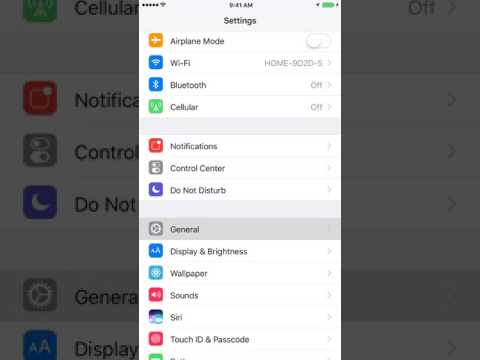
Kandungan
Dalam artikel ini: Tukar pilihan umum Safari pada iOS Tukar pilihan utama Safari pada macOSReferences
Untuk menukar pilihan Safari pada peranti iOS, anda mesti melalui tetapan peranti anda. Sekiranya anda menggunakan komputer macOS, anda mesti menggunakan menu Pilihan Pelayar. Walaupun tetapan adalah sama pada platform mudah alih dan desktop, versi desktop mempunyai lebih banyak pilihan.
peringkat
Kaedah 1 Ubah Keutamaan Safari Am pada iOS
-

Buka aplikasi tetapan pada peranti anda. permohonan tetapan berada di salah satu skrin rumah anda dan kelihatan seperti satu set roda roda. Jika anda tidak dapat menemuinya, lihat dalam folder utiliti .- Kaedah ini berfungsi pada iPhone, iPad dan iPod touch.
-
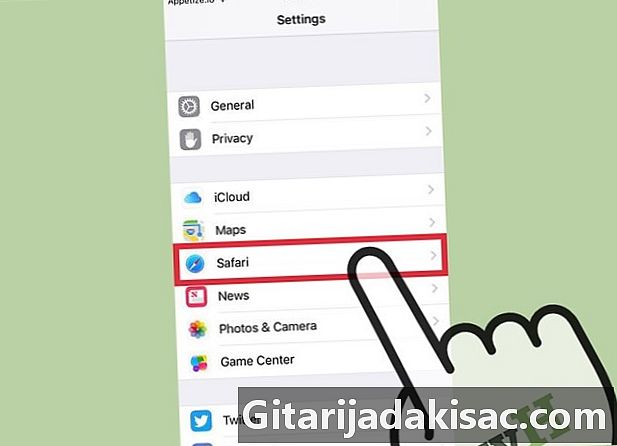
Tatal ke bawah safari. permohonan safari berada di tengah-tengah aplikasi Apple lain seperti Peta, Kompas dan Berita. -
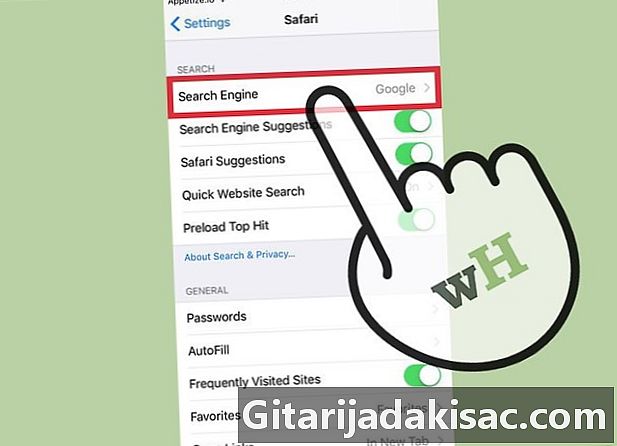
Tekan Enjin carian. Jika anda ingin mengubah enjin gelintar lalai anda, tekan Enjin carian dan pilih antara Google, Yahoo, Bing atau DuckDuckGo. Safari akan menggunakan enjin terpilih setiap kali anda menaip pertanyaan di bar alamat.- Fungsi ini Cadangan enjin carian akan memberi anda cadangan carian dari enjin semasa anda menaip pertanyaan anda.
- Fungsi ini Cadangan Safari akan memberi anda cadangan carian dari Apple.
-
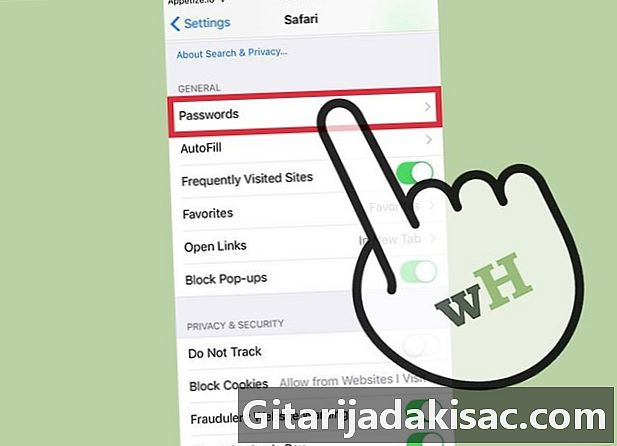
pilih Kata laluan untuk melihat kata laluan yang disimpan anda. Kod akses diperlukan untuk memaparkan kata laluan. Ini adalah kata laluan yang telah anda berdaftar di tapak yang telah anda lawati.- Untuk melihat nama pengguna dan kata laluan yang didaftarkan untuk tapak, ketik kata laluan.
-

Tetapkan mengisi automatik. Autofill adalah maklumat yang muncul secara automatik dalam bentuk. Anda boleh menggunakannya untuk memasukkan alamat atau maklumat pembayaran anda dengan lebih mudah. Menu ini membolehkan anda mengkonfigurasi maklumat hubungan anda, serta menguruskan kad kredit berdaftar anda. -
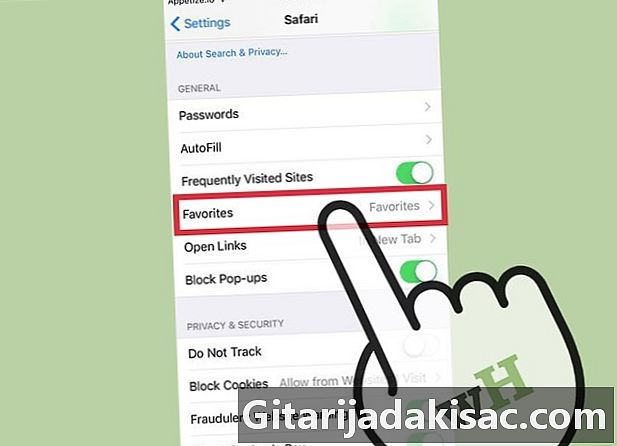
Gantikan folder kegemaran anda menggunakan pilihan kegemaran. Pilihan ini membolehkan anda memilih folder kegemaran untuk digunakan. Anda boleh memilih beberapa folder dan beralih dari satu sama lain jika perlu. -
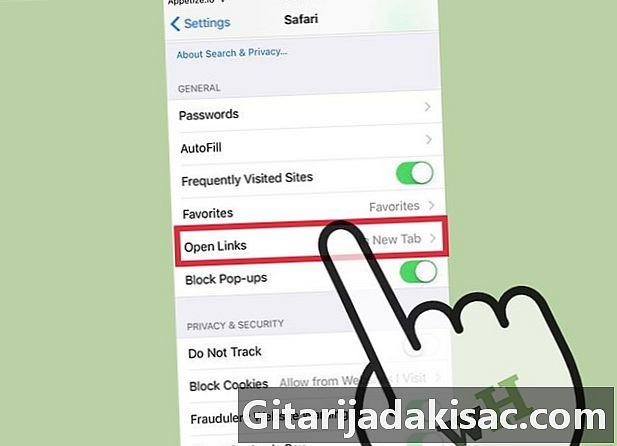
Pilih cara membuka pautan dengan pilihan Buka pautan. Dengan pilihan ini, anda boleh memilih untuk membuka pautan dalam tab baharu atau di latar belakang. Jika anda memilih Di latar belakang, pautan akan dibuka dalam tab baru, tetapi mereka tidak akan segera dikemukakan. -
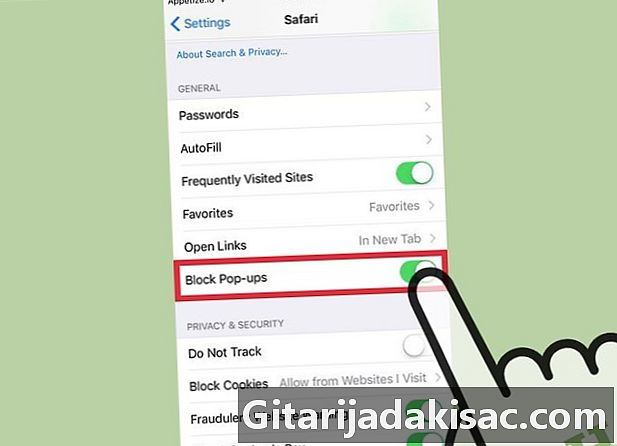
Dayakan penyekat popup untuk menyekat pop timbul. Untuk membenarkan Safari menghalang maksimum pop timbul, anda boleh mengaktifkan pilihan Blok pop timbul. Anda tidak akan lagi mempunyai tetingkap pop timbul, tetapi anda mungkin menghadapi masalah dengan tapak yang bergantung pada popup. -
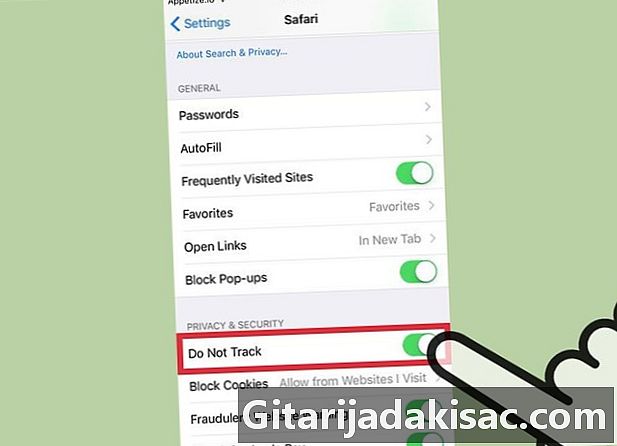
Cegah tapak web daripada menjejaki sejarah penyemakan imbas anda. pilihan Jangan ikut membolehkan Safari memberitahu laman web yang anda tidak mahu dijejaki. Terserah kepada tapak untuk menghormati atau tidak permintaan anda, tetapi mereka tidak semua memberi respon yang baik kepada permintaan pengguna. -
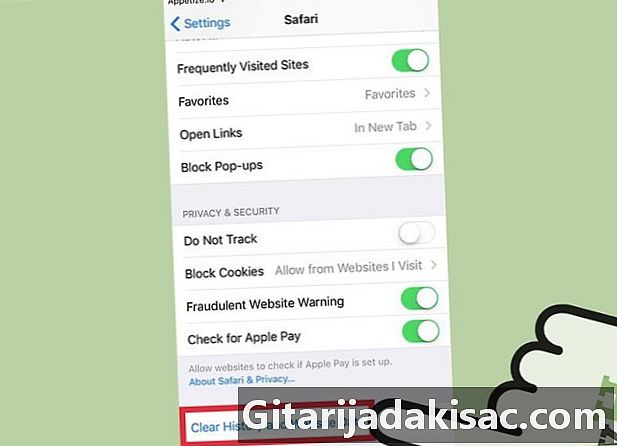
Tekan Kosongkan sejarah, data tapak. Pilihan ini akan memadamkan semua sejarah penyemakan imbas Safari serta cookies dan cache. Sejarah melayari pada semua peranti anda yang terhubung juga akan dihapuskan.
Kaedah 2 Tukar Pilihan Utama Safari pada macOS
-
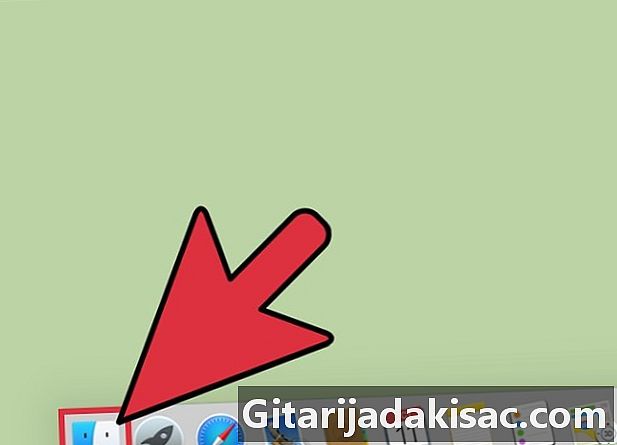
Buka program Safari. Tetapan Safari boleh diubah dari penyemak imbas itu sendiri. Pastikan bahawa ini adalah program aktif untuk menu safari muncul di bahagian atas sebelah kiri skrin. -
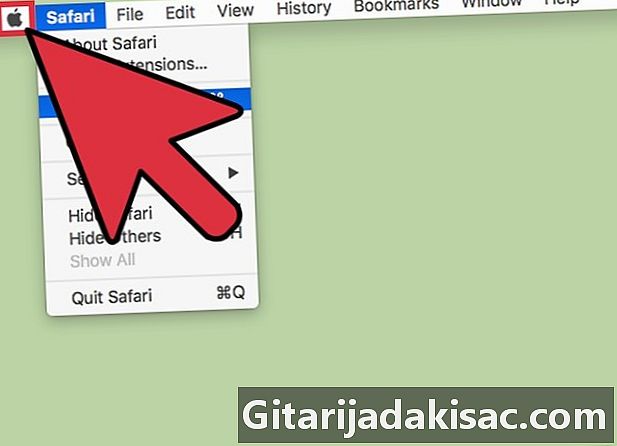
Klik pada menu safari. Kemudian, pilih pilihan untuk membuka tetingkap baru dengan pilihan Safari terbuka pada tab umum. -
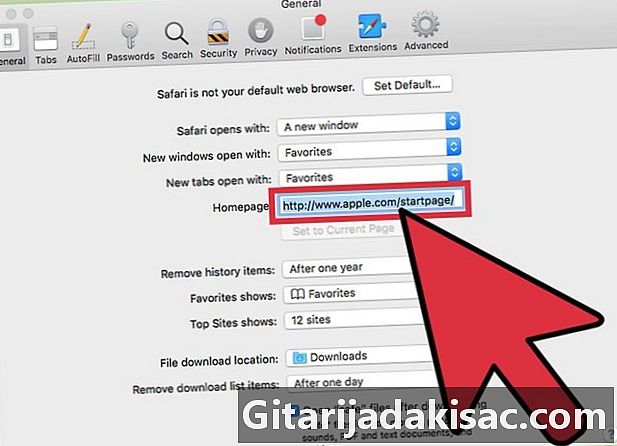
Pilih halaman rumah. Di lapangan Halaman rumah, anda boleh menetapkan halaman tertentu untuk muncul apabila anda memulakan Safari. Klik pada Gunakan halaman aktif untuk menggunakan halaman terbuka sebagai laman utama baru. -

Gunakan bahagian tersebut tab untuk menukar tingkah laku tab. Anda boleh memilih cara membuka pautan dan mengaktifkan pintasan untuk membuka tab dan bertukar di antara mereka. -
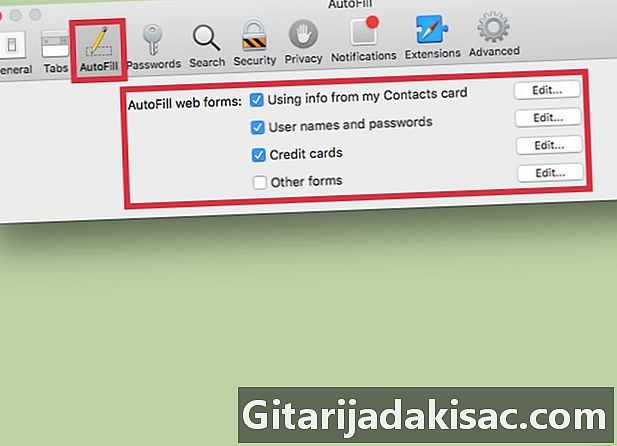
Sediakan maklumat autoofill anda. Dalam tab Pengisian automatik, anda boleh memilih maklumat yang digunakan untuk mengisi borang dan bidang yang khusus untuk pembelian dengan kad kredit. Untuk memilih kandungan untuk digunakan, klik perubahan bersebelahan dengan pilihan yang muncul. -
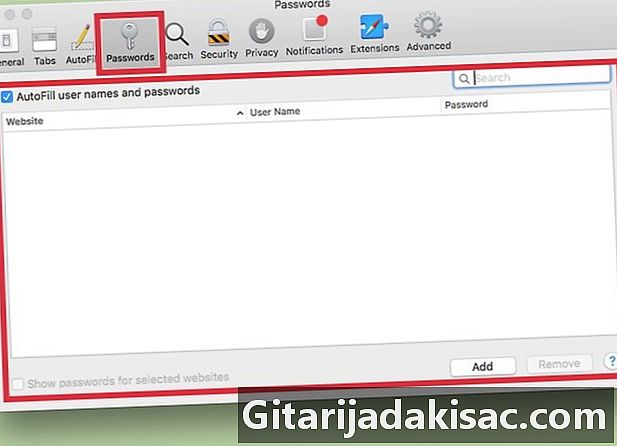
Lihat kata laluan yang disimpan anda. Pergi ke tab Kata laluan untuk melihat semua laman web yang kata laluan anda disimpan. Untuk mendedahkan kata laluan, klik dua kali. Kata laluan pengguna anda akan diperlukan. -
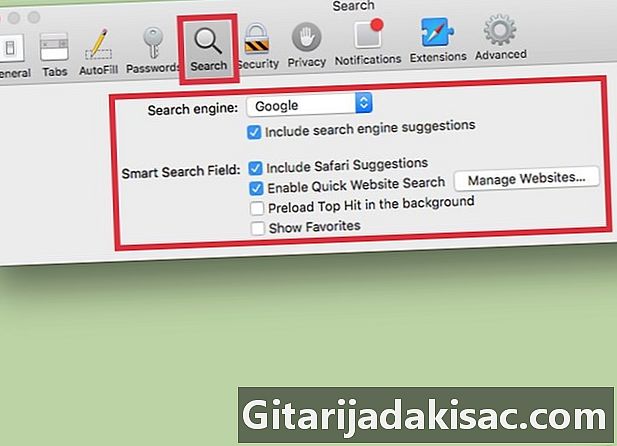
Ubah pilihan carian anda. Menu drop-down Enjin carian membolehkan anda menukar enjin carian untuk digunakan dalam bar alamat Safari. Anda akan mempunyai pilihan antara Google, Bing, Yahoo dan DuckDuckGo. Carian dalam bar alamat kini akan dilakukan dengan enjin baru ini.- Di bawah menu ini, anda boleh mendayakan atau melumpuhkan parameter carian yang berbeza (seperti menggunakan cadangan Safari atau tidak).
-
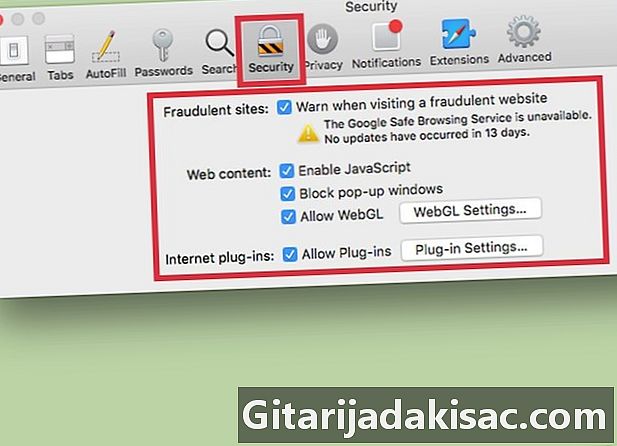
Dayakan atau matikan tetapan keselamatan. Dalam tab keselamatan, anda boleh mendayakan atau melumpuhkan tetapan keselamatan seperti amaran apabila mengakses laman web yang palsu, membolehkan JavaScript, dan banyak lagi. Jika anda mahu, anda boleh meninggalkan tetapan ini pada nilai lalai mereka. -
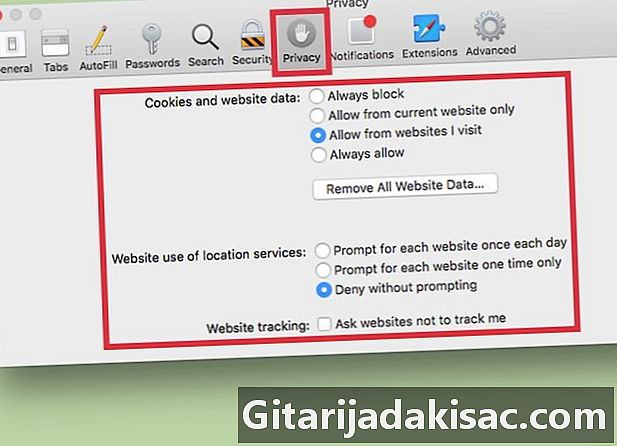
Tukar tetapan privasi anda. Pergi ke tab kerahsiaan untuk menukar tetapan cookie dan penjejakan laman web anda. Di bawah tetapan penjejakan, anda akan menemui tetapan lokasi dan anda juga boleh membenarkan laman web untuk memeriksa sama ada Apple Pay telah disediakan. -
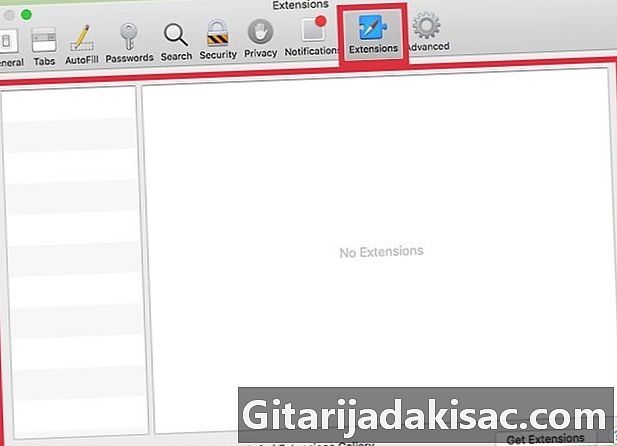
Uruskan pelanjutan anda dalam tab sambungan. Semua pelanjutan yang telah anda pasangkan disenaraikan dalam tab ini. Klik salah satu daripada mereka untuk melihat maklumat tambahan. Sekiranya anda ingin melihat sambungan lain yang tersedia untuk Safari, klik pada Dapatkan sambungan kanan bawah tingkap. -
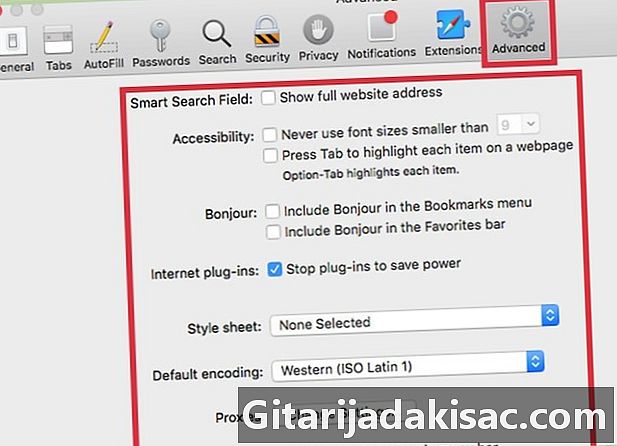
Laraskan tetapan lanjutan anda dalam tab maju. Dalam tab ini, anda akan mendapati beberapa tetapan serta pelbagai pilihan lanjutan yang kebanyakan pengguna dapat mengabaikannya dengan selamat. Bagi orang yang menghadapi kesulitan membaca es kecil, tab maju juga mengandungi pilihan aksesibilitas dan zum yang akan memudahkan anda menggunakan mesin anda.